
Workbench ialah alat pemodelan ER dan pangkalan data yang direka khusus untuk MySQL Ia menyediakan reka bentuk visual, pembinaan model dan fungsi pengurusan pangkalan data, membantu mencipta model data fizikal baharu dan kejuruteraan terbalik atau Maju dan keupayaan pengurusan perubahan untuk mengubah suai. pangkalan data MySQL sedia ada.

Persekitaran pengendalian tutorial ini: sistem Windows 7, MySQL Workbench versi 6.3.9, komputer DELL G3
Workbench ialah program khas direka untuk MySQL ER dan alat pemodelan pangkalan data, perisian desktop bersepadu, juga merupakan alat reka bentuk dan pengurusan pangkalan data visual generasi akan datang. Ia mempunyai kedua-dua versi sumber terbuka dan komersial. Perisian ini menyokong sistem Windows dan Linux dan boleh dimuat turun dari https://dev.mysql.com/downloads/workbench/.
MySQL Workbench ialah perisian reka bentuk pangkalan data visual yang membantu mencipta model data fizikal baharu dan mengubah suai pangkalan data MySQL sedia ada melalui kejuruteraan terbalik atau ke hadapan dan keupayaan pengurusan perubahan jadual, pandangan, prosedur tersimpan, pencetus, dsb.
MySQL Workbench menyediakan reka bentuk visual, pembinaan model dan fungsi pengurusan pangkalan data untuk pentadbir pangkalan data, pembangun program dan perancang sistem. Ia termasuk alat untuk mencipta model ER pemodelan data yang kompleks, kejuruteraan pangkalan data hadapan dan belakang, dan juga boleh digunakan untuk melaksanakan tugas dokumentasi yang sering mengambil banyak masa dan memerlukan perubahan dan pengurusan yang sukar. MySQL Workbench tersedia pada Windows, Linux dan Mac.
Pengenalan reka letak
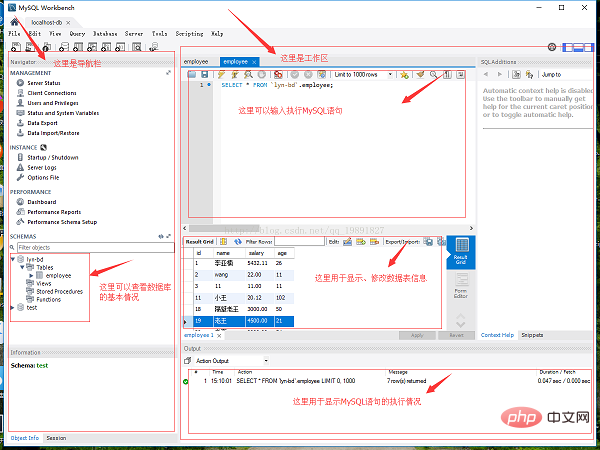
Langkah pertama: Klik kawasan merah dalam gambar di bawah
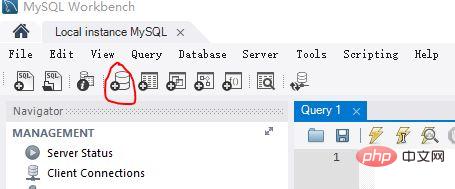
Langkah 2: Namakan pangkalan data dan tekan Tekan Apply , Guna dan selesaikan mengikut urutan
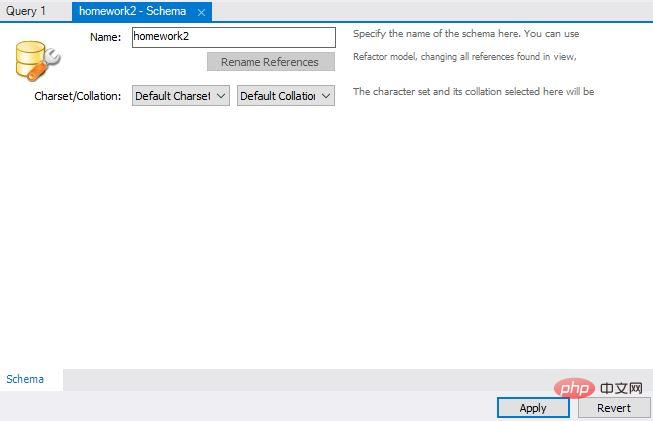
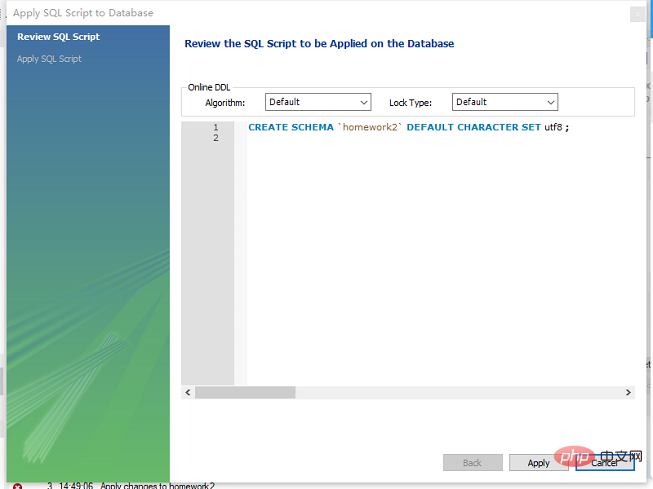
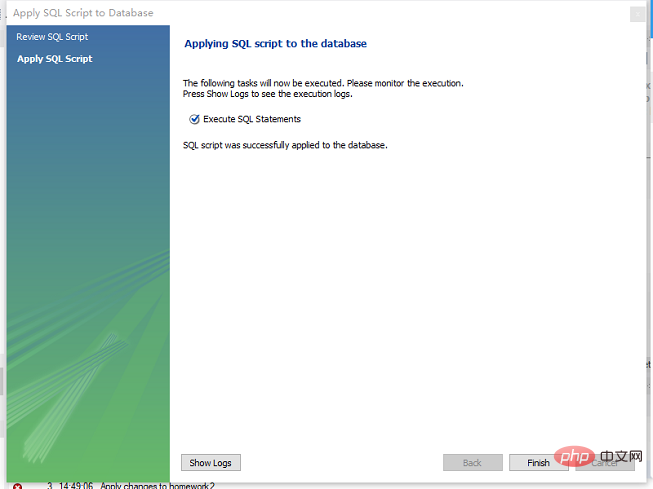
Langkah 1: Pilih pangkalan data dan klik dua kali
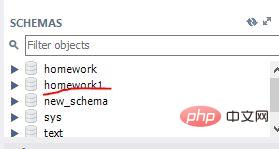
Selepas mengklik dua kali
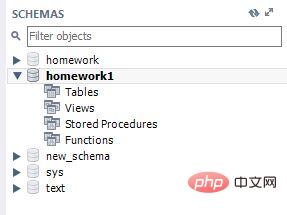
Langkah 2 : Klik kanan dan pilih jadual , pilih buat jadual; >Langkah 3: Isi maklumat Medan jadual
PK: kunci primer kunci utama 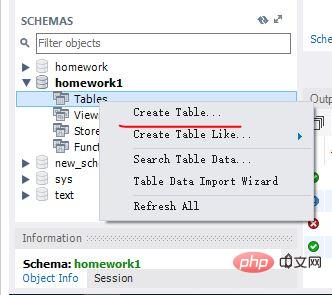 NN: bukan nol bukan kosong UQ: unik unik indeks
NN: bukan nol bukan kosong UQ: unik unik indeks
BIN: data binari binari (lebih besar daripada teks)
UN: tidak bertanda tidak bertanda (nombor bukan negatif) ZF: isian sifar diisi dengan 0. Contohnya, jika kandungan medan ialah 1 int(4), kandungan tersebut dipaparkan sebagai 0001
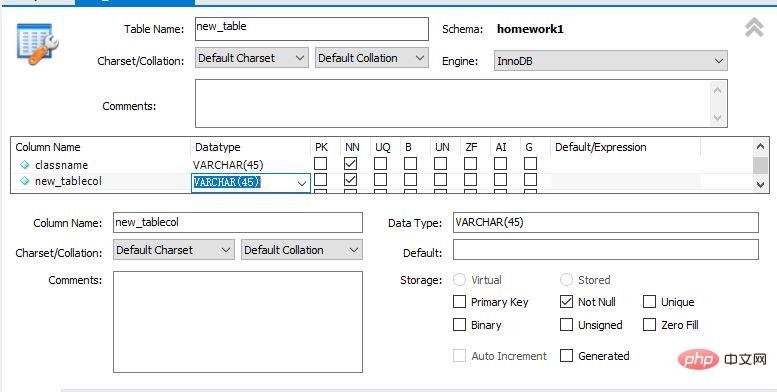
Langkah 2: Jumlah kecil daripada data Tulis
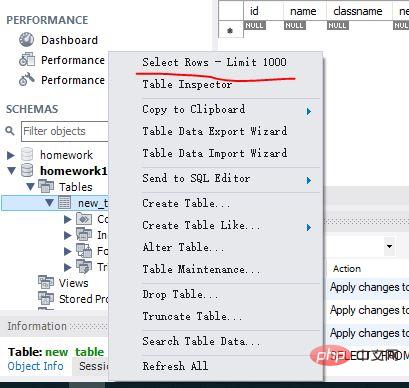
Bab Tiga langkah: Sebilangan besar kaedah import data
Terdapat dua cara untuk mengimport jadual excel dalam meja kerja:
Kaedah pertama: Klik butang yang ditunjuk oleh anak panah, pilih fail .csv (simpan excel sebagai fail subjenis), sahkan untuk melengkapkan import namun, kaedah ini mempunyai kecacatan, ia diimport mengikut susunan medan dalam jadual. , semua medan excel perlu dalam susunan yang sama dengan medan dalam jadual. Jika tidak, masukkan lajur kosong dalam excel; : Ia lebih rumit, tetapi surat-menyurat manual boleh dicapai: 2 Pilih fail yang diimport untuk disediakan, dan kemudian simpan seterusnya Nota: Klik butang ditandakan dengan bulatan merah untuk memunculkan pilihan (Pendapat Pilih CR LF (sistem tingkap "/r/n") pada selang barisan utf-8 pilih medan yang sepadan dalam bahagian senarai; klik Seterusnya sehingga pelaksanaan selesai, dan import data selesai;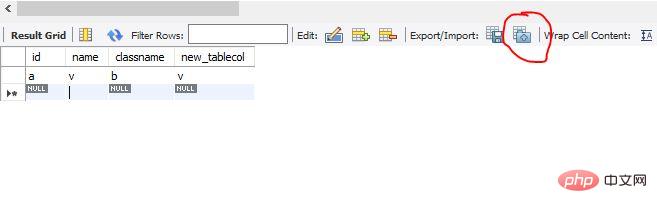
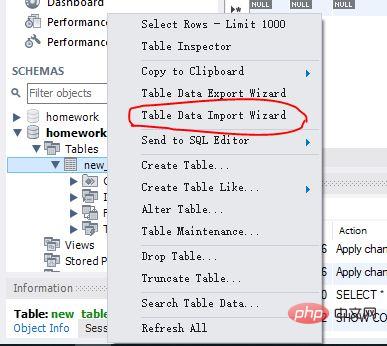
Atas ialah kandungan terperinci Apakah yang dilakukan meja kerja?. Untuk maklumat lanjut, sila ikut artikel berkaitan lain di laman web China PHP!